在...
在Word使用过程中有时候会看到页面左边有一条竖线,这其实是在Word里开启了【修订】功能后产生的。那么这条竖线要怎么删除或取消呢?
方法一:
1、选择【审阅】-【最终状态】即可。
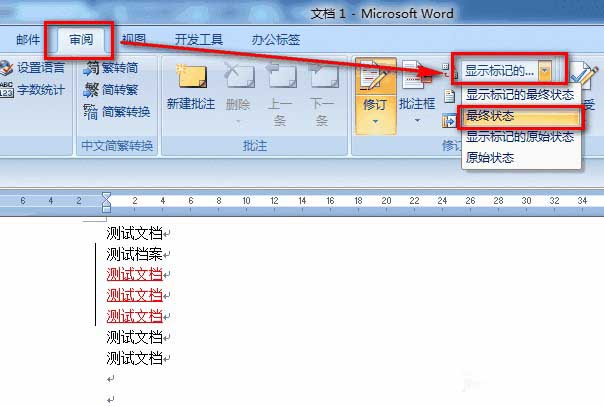
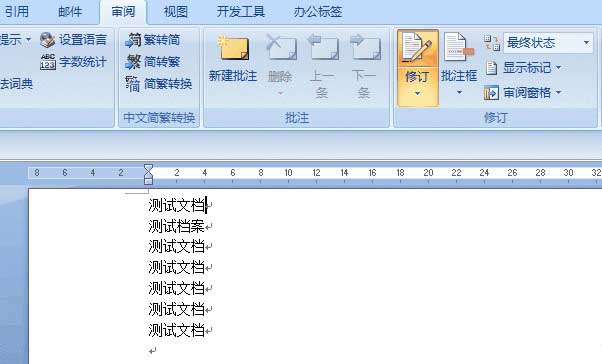
方法二:
1、选择【审阅】-【修订】-【修订选项】按钮。
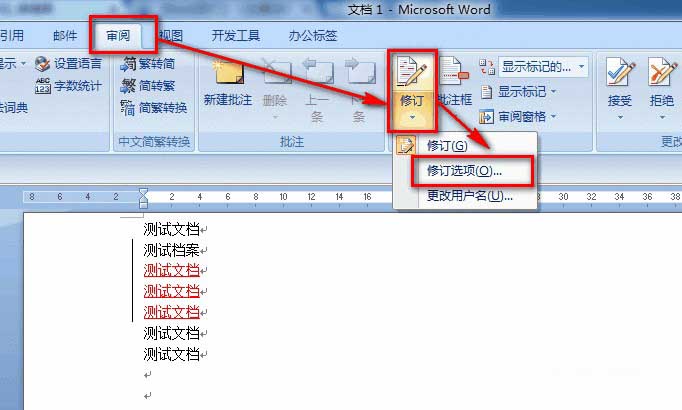
word怎么添加公文分隔线?
word怎么添加公文分隔线?word中想要给文档添加公文分割线,该怎么添加呢?下面我们就来看看详细的教程,需要的朋友可以参考下
2、将【修订行】出的下拉菜单改成【无】,确定即可。
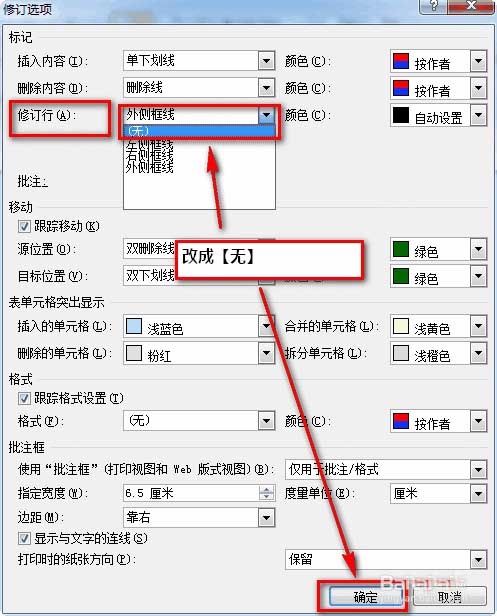
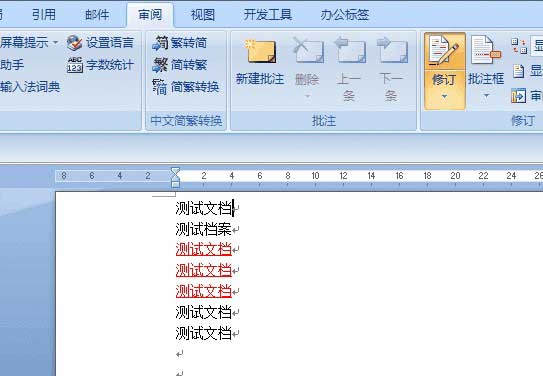
方法三:
选择【审阅】-【接受】-【接受对文档的所有修订】即可。
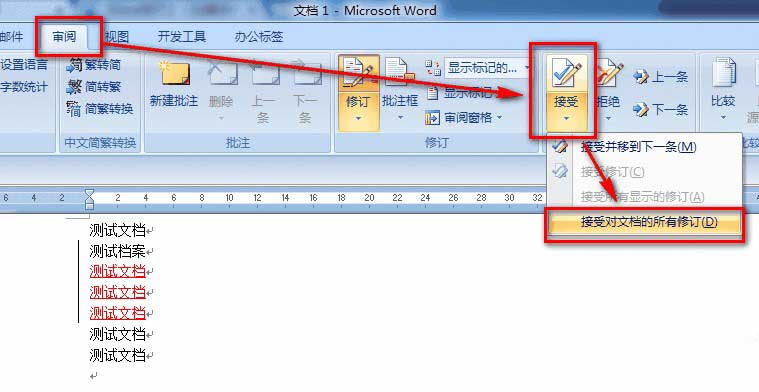
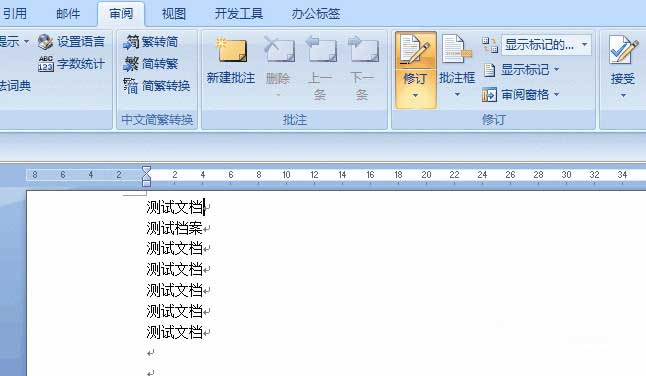
注意:在这种状态下,对文档的修订已经不存在了。如果在没有关闭修订状态的情况下继续修改文档,该竖线还是会出现的。可以通过点击如下图的按钮关闭【修订】功能。
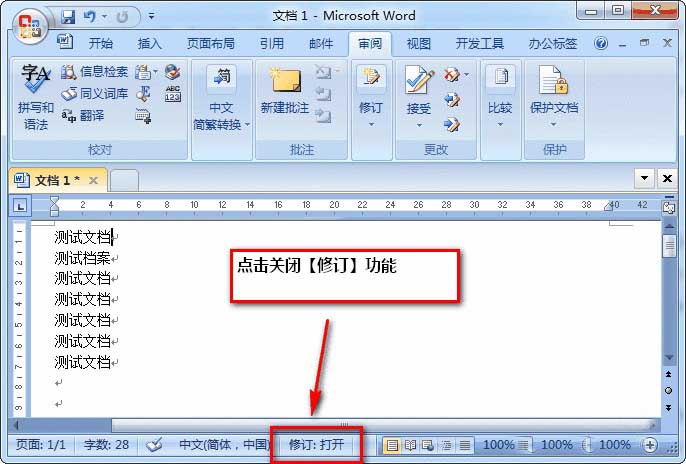
相关推荐:
Word2013打不开pdf文件怎么办?
Word2013可以打开并且编辑PDF文件了,但有的小伙伴打开时会遇到无法启动转换PDF文件的问题,小编整理了一下当Word2013打不开PDF文件时的详细步骤,需要的小伙伴学习一下吧





